ClipStudioPaintによる透視図法
イントロ
描画の一般的な視点について説明します。その後、Clip Studio Paintにジャンプして、ツールの使用方法を説明します。最後に、CSPを使用して図面を作成します。
ホライゾンライン
これらの例では、1点の視点を使用しました。遠近法に慣れていない場合は、通常、最初から始めるのが最も簡単です。
すべては地平線から始まります。遠近線を使用しない場合でも、地平線を見つけることは有益です。それはあなたがどの角度からオブジェクトを見ているかを決定します。私はそれを物体の周りを動くカメラと考えるのが好きです。
1)地平線が高い場合は、オブジェクトの下部が表示されます。
2)地平線が低い場合は、オブジェクトの上部が表示されます。
3)地平線を見つける簡単な方法は、エッジが平らになり、溶け込む場所を確認することです。これは目の高さです。遠近法線が何らかの方法で1か所で交差していることがわかります。
線の角度を決定する真ん中の点が消失点です。
ワンポイントの視点
いつワンポイントパースペクティブを使用するのですか?ワンポイントパースペクティブを使用する最も一般的な理由は、オブジェクトを真っ直ぐに向ける場合です。横断歩道の真ん中に立って真っ直ぐ見下ろすと、建物に面する可能性が高くなります。
これは、私のアートクラスの1つで行った1点透視法の演習の例です。私は大きな紙を手に入れ、地平線を描きました。消失点を1つ置き、ブロックのスケッチを開始しました。練習用だったので、目標は考えていませんでした。どこに行けるか見てみるのはとても楽しいと思います。鉛筆と紙で練習するのもとても簡単だと思います。あなたが犯すことができる多くの間違いはありません。
角度のある線は透視線だけであることに注意してください。 1つおきの線はちょうど90度です。同じことをして楽しんでください。
2つの視点
このタイプの視点は、建築やインテリアデザインによく使用されます。
2点の視点には、2つの消失点があります。アーティストが犯すよくある間違いは、アーティストを近づけすぎることです。
1)近づけすぎると歪みが発生し、魚眼効果のように見えます。
2)配置しすぎると、等角投影図が得られます。実際、3Dに見せようとする2Dゲームで使用することは非常に一般的です。モバイルゲームはその良い例です。主なアイデアは、すべての遠近法線が互いに平行であるため、同じ遠近法グリッドで異なるオブジェクトを作成できるということです。
ほとんどの場合、消失点はキャンバスをはるかに超えてしまうため、最初から作成するのは必ずしも簡単ではありません。ご覧のとおり、ボックスの側面にはまだ1本の直線があります。これは、90度で、地平線の影響を受けない唯一の線です。
消失点の位置をシフトすることにより、オブジェクトを見る角度に対して異なる結果を得ることができます。オブジェクトの基本的な回転は、消失点を適切に使用することで実現できます。これが例です。
3つの視点
3点透視法は面白そうに聞こえますが、実際には図面ではあまり使用されていません。いくつかの例は、建物の上からの鳥瞰図です。天井から部屋を見下ろしている場合や、非常に高い家を見上げていて、とても近くにいる場合などです。主な違いは、側面が視点を変えることです。そのため、驚くほど劇的な効果が得られます。
これは簡単なスケッチですが、オブジェクトにさらに奥行きと遠近感を与えたい場合に非常に役立ちます。多分あなたはそれをあなたの図面に組み込むことができます。その効果を実現するには、オブジェクトの上部または下部に消失点を追加するだけです。それはプロポーションを強制します。高い効果を得るために、消失点を上部に配置することもできます。
では、パースペクティブツールをどのように使用しますか?かなり直感的です。主な機能について説明します。記事でそれらすべてを示すのは難しいので、私のビデオを見ることを強くお勧めします。
Clip Studio Paint Perspective Tools
ルーラーの作成
パースペクティブグリッドを作成する最初の方法は、[レイヤー]-> [ルール/フレーム]-> [パースペクティブルーラーの作成]に移動することです。
それを作成した後、作成したいパースペクティブの種類が表示されます。それが最も一般的なものなので、先に進んで2ポイントの視点を作成します。
これはそれがどのように見えるかです。これで、ブラシまたはペンでペイントを開始できます。線は単なるガイドであり、遠近法の線はペンと一緒に自動的に移動します。
それを作成する別の方法は、定規ツールを使用することです。ルーラーのUをクリックします。パースペクティブルーラーを選択します。次に、2点をクリックしてドラッグします。これにより、1ポイントの視点が自動的に作成されます。消失点を追加する方法とそれらを制御する方法を確認したい場合は、以下を読み続けてください。

編集
では、キャンバス上のポイントを編集しますか?そのための主要なツールは操作ツールです。オブジェクトモードである必要があります。
消失点の位置を変更するには、その点をクリックしてドラッグするだけです。このような!
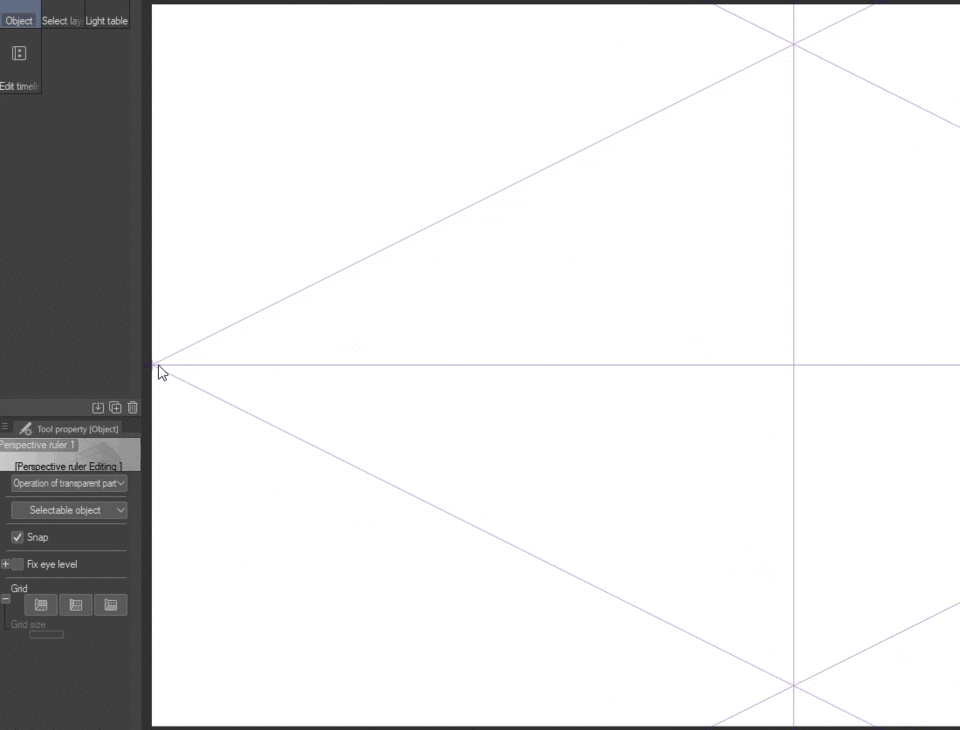
あなたが尋ねるかもしれない最初の質問は、地平線を乱さずにポイントを動かす方法です。まっすぐにしたいだけです。さて、あなたはただ目の高さをチェックして修正を続ける必要があります。これはそれの有無にかかわらずです。

なし
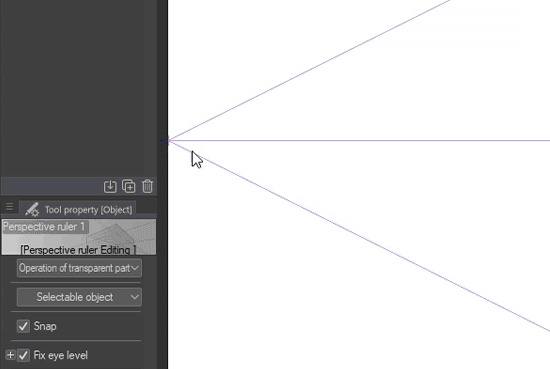
と
それが終わったら、レイヤーに遠近法の線を追加することをお勧めします。視点がわかりやすくなります。これを行うには、ツールプロパティに移動し、グリッドをオンにします。
A)メインホライズンライン。移動するには、必要な場所に移動します。消失点はそのまま残ります。
B / C)消失点。それらは、ソフトウェアでの視点の描画方法を変更します。以前にそれらを移動する方法をすでに示しました。
D)重要なボタン。これにより、パースペクティブのスナップがオンまたはオフになります。紫ではなく緑の場合は、オフになっていることを示しています。各透視線にはそのボタンがあります。後でスナップをオフにする方法についても説明します。
E)それが移動のメインボタンです。すべてのポイントを同時に移動したい場合は、そのポイントを取得する必要があります。
F)この小さなボタンはボタン5を動かします。邪魔になっている場合は、ドラッグして邪魔にならないようにすることができます。
G)お好みに合わせてラインの1つを個別に調整できます。ほとんどの場合、それは貪欲に影響を与えません。それはあなたのキャンバスのためだけです。
H)これにより、水平線を任意の角度で変更できます。デフォルトの地平線は90度に設定されています。
スナップをオフにする方法は?それを行うにはいくつかの方法があります。ボタン4で遠近法をオフにすることができます。
それをオフにする別の方法は、上に上がってスナップをオフにすることです。それは一番上で簡単に見つけることができます。
オフにすると、完全に無料で描くことができます。
ルーラーレイヤーをオフにすることもできます。
私の最大の間違いは、通常、遠近法ガイドと同じレイヤーに描画することです。必ず新しいレイヤーを作成してください。
これにより、スナップをオフにすることもできます。
消失点を追加することもできます。これを行うには、ツールを選択した状態で右クリックし、[消失点の追加]をクリックします。
ボーナスのヒント
他のツールもパースペクティブルーラーの影響を受けることをご存知ですか?たとえば、選択ツールもパースペクティブに従います。見て!それは形やそのような他のものについても同じです。
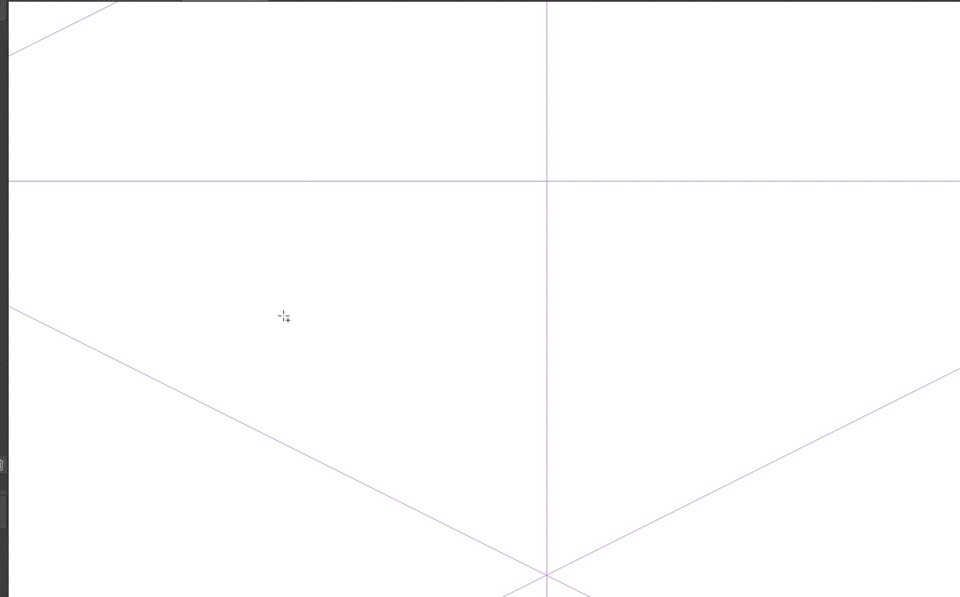
ご質問やご提案がございましたら、コメントでお知らせください。聞きたいです。
私の絵のタイムラプス
これは私が都市について作った簡単なスケッチです。私は2点透視法のみを使用しており、線画にはかなり満足しています。将来はもっと色に取り組んでいきたいと思います。こちらがYouTubeのタイムラプスです。
これで私のソーシャルメディアのリンクを簡単に見つけることができます
























コメント